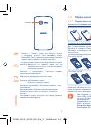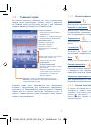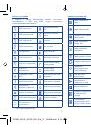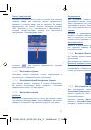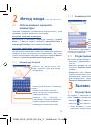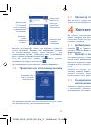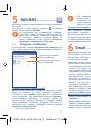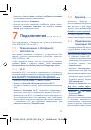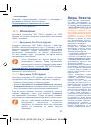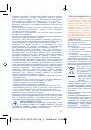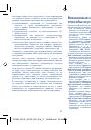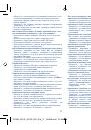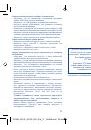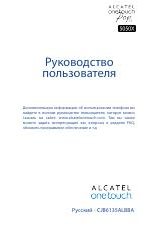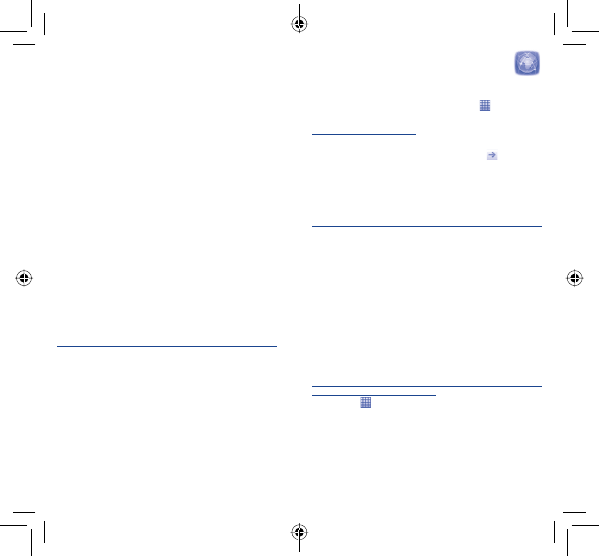
19
20
•
Нажмите
клавишу
Меню
,
выберите
Добавить
вложение
для
отправки
вложения
получателю
.
•
В
конце
,
выберите
Отправить
.
•
Если
вы
не
хотите
отправлять
сообщение
прямо
сейчас
,
выберите
Сохранить
черновик
или
нажмите
клавишу
Назад
для
сохранения
копии
.
7
Подключения
..........
Для
подключения
к
Интернету
вы
можете
использовать
сети
GPRS/EDGE/3G
или
Wi-Fi.
7.1
Подключение
к
Интернету
7.1.1
GPRS/EDGE/3G
При
первом
включении
телефона
с
установленной
SIM-
картой
начнется
автоматическая
настройка
сервисов
:
GPRS, EDGE
или
3G.
Чтобы
проверить
какую
сеть
вы
используете
,
нажмите
клавишу
Меню
с
Главного
экрана
,
затем
Настройки
\
Беспроводные
сети
\
Мобильная
сеть
\
Операторы
связи
.
7.1.2
Wi-Fi
Используя
Wi-Fi,
вы
можете
подключиться
к
Интернету
,
если
ваш
телефон
находится
в
зоне
действия
беспроводной
сети
.
Вы
можете
использовать
Wi-Fi
без
SIM-
карты
.
Включение
Wi-Fi
и
подключение
к
беспроводной
сети
•
Нажмите
клавишу
Меню
с
Главного
экрана
.
•
Выберите
Настройки
\
Беспроводные
сети
\Wi-Fi.
•
Поставьте
/
Удалите
галочку
для
включения
/
выключения
Wi-Fi.
•
Выберите
Настройки
Wi-Fi
.
Подробная
информация
о
доступных
сетях
Wi-Fi
отобразится
в
разделе
Сети
Wi-Fi.
•
Нажмите
на
сеть
Wi-Fi,
к
которой
вы
хотите
подключиться
.
Если
выбранная
вами
сеть
защищена
,
вам
необходимо
ввести
пароль
или
другие
сведения
(
Вы
можете
связаться
с
оператором
сети
для
подробной
информации
).
Для
завершения
нажмите
Подключиться
.
7.2
Браузер
..........................
Используя
Браузер
,
вы
можете
наслаждаться
использованием
Интернета
.
Для
доступа
к
этой
функции
,
нажмите
на
Главном
экране
,
затем
выберите
Браузер
.
Перейти
на
веб
-
страницы
На
экране
Браузера
,
нажмите
на
строку
URL
в
верхней
части
экрана
,
введите
адрес
страницы
,
затем
нажмите
.
7.3
Подключение
к
компьютеру
с
помощью
USB
С
помощью
кабеля
USB,
вы
можете
передавать
мультимедийные
и
другие
файлы
с
карты
microSD
на
компьютер
и
наоборот
.
Подключение
/
отключение
вашего
телефона
к
/
от
компьютера
Для
подключения
вашего
телефона
к
компьютеру
необходимо
:
•
С
помощью
кабеля
USB,
поставляемого
в
комплекте
с
телефоном
,
вы
может
подключить
телефон
к
порту
USB
вашего
компьютера
.
Вы
получите
уведомление
о
подключении
.
•
Откройте
панель
Уведомлений
и
нажмите
USB
подключение
.
•
Нажмите
Смонтировать
и
затем
ОК
в
открывшемся
диалоговом
окне
для
подтверждения
передачи
файлов
.
Для
отключения
вашего
телефона
от
компьютера
необходимо
:
•
Отключите
карту
microSD
на
вашем
компьютере
.
•
Откройте
панель
Уведомлений
и
нажмите
Выключить
USB-
накопитель
.
•
Выберите
Выключить
в
открывшемся
диалоговом
окне
.
Для
того
,
чтобы
найти
переданные
и
загруженные
файлы
на
вашу
microSD-
карту
:
•
Нажмите
на
Главном
экране
для
открытия
списка
Приложений
.
•
Выберите
Файлы
.
Доступ
ко
всем
загруженным
файлам
вы
можете
получить
с
помощью
приложения
Файлы
.
Здесь
вы
можете
просматривать
мультимедийные
файлы
(
видео
,
фото
,
музыка
и
другие
),
переименовывать
файлы
,
устанавливать
приложения
на
ваш
телефон
и
т
.
д
..
IP4464_4010X_4010D_QG_Rus_11_130408.indd 19-20
IP4464_4010X_4010D_QG_Rus_11_130408.indd 19-20
2013-4-8 1:37:44
2013-4-8 1:37:44